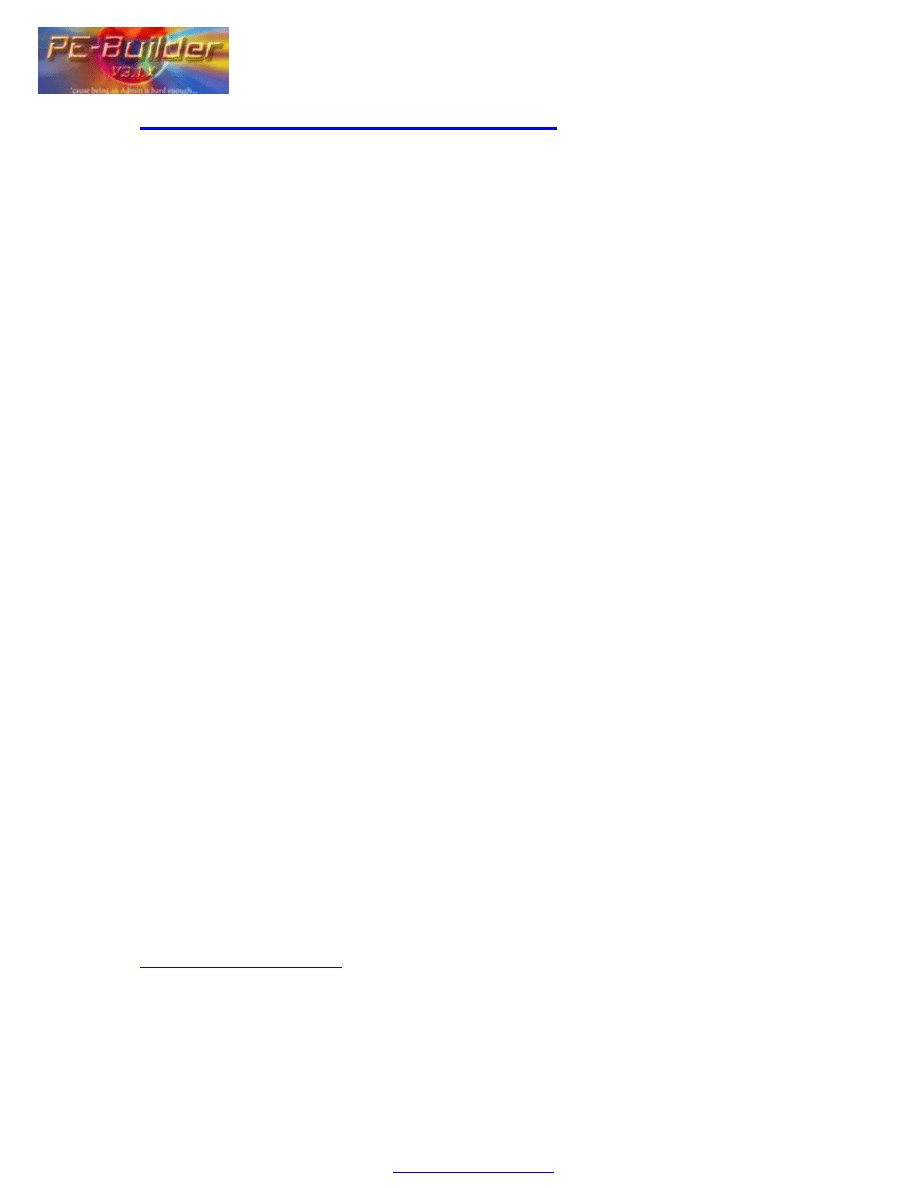
BartPE - Windows uruchamiany z CD
Jeszcze kilka lat temu w przypadku problemów z systemem Windows trzeba było korzystać z
dyskietek startowych działających w systemie DOS. Rozwiązanie takie sprawdzało się bardzo
dobrze. Za pomocą dyskietki można było naprawić system, skopiować dane i uruchamiać
wiele pomocnych narzędzi. Obecnie gdy nowe wersje Windows są instalowane na partycjach
NTFS, stare DOSowe dyskietki stały się bezużyteczne. Zapraszamy do nowego artykułu.
Autor: Grzegorz "SGJ" Skulimowski
System DOS nie umożliwia dostępu do partycji NTFS, a dodatkowe narzędzia do odczytu
tego typu partycji nie zawsze się sprawdzają. W nowszych wersjach Windows zamiast
dyskietek startowych wprowadzono konsolę odzyskiwania działającą bezpośrednio z płyty
instalacyjnej lub instalowaną na dysku twardym. To rozwiązanie też ma sporo wad. Pomimo
swoich zalet jak np. dostęp do partycji NTFS możliwości konsoli są niewielkie. Kilkanaście
poleceń i programów umożliwia naprawę systemu w przypadku wystąpienia drobnych
problemów. Dodatkowo dla użytkowników, którzy korzystali tylko z Windows, obsługa
konsoli działającej w trybie tekstowym może być skomplikowana. Co jeszcze możemy
zrobić, aby naprawić system, lub odzyskać dane? Możemy skorzystać z systemu
uruchamianego z płyty CD. W dalszej części artykułu dowiemy się jak przygotować taki
system.
W przypadku problemów z systemem nie musimy korzystać tylko z tych narzędzi jakie
dostaliśmy z systemem. Za pomocą dystrybucji systemu Linux takich jak Knoppix czy
Ubuntu możemy uruchomić komputer z płyty CD. Linux uruchomiony z płyty umożliwi nam
naprawę systemu Windows lub skopiowanie ważnych danych. Niestety i to nie zawsze
pomoże. Pomimo tego, że możemy uruchomić Linuxa z graficznym interfejsem, niektórzy
użytkownicy mogą mieć problemy z obsługą tego systemu. A gdyby tak uruchomić z płyty
Windows? Istnieje specjalna wersja Windows oparta na Windows XP Professional. Windows
Preinstallation Environment(WinPE) umożliwia uruchomienie komputera bez instalacji
systemu. Niestety system ten nie jest dostępny dla wszystkich. Każdy kto chciałby mieć
system Windows uruchamiany z CD może za to skorzystać z innego narzędzia jakim jest
Bart's PE Builder.
PE Builder jest niewielkim programem dzięki któremu możemy utworzyć system Windows
uruchamiany z płyty CD/DVD. Aby utworzyć BartPE (Bart's Preinstalled Environment)
potrzebujemy programu PE Builder, który możemy pobrać ze strony
oraz oryginalnej płyty instalacyjnej Windows XP SP1/SP2 lub
Windows Server 2003. Program umożliwia również stworzenie systemu z plików
zainstalowanego na twardym dysku systemu.
Uwaga! W przypadku użycia polskiej wersji Windows, w niektórych programach
występują problemy z wyświetlaniem czcionek.
PDF created with pdfFactory Pro trial version
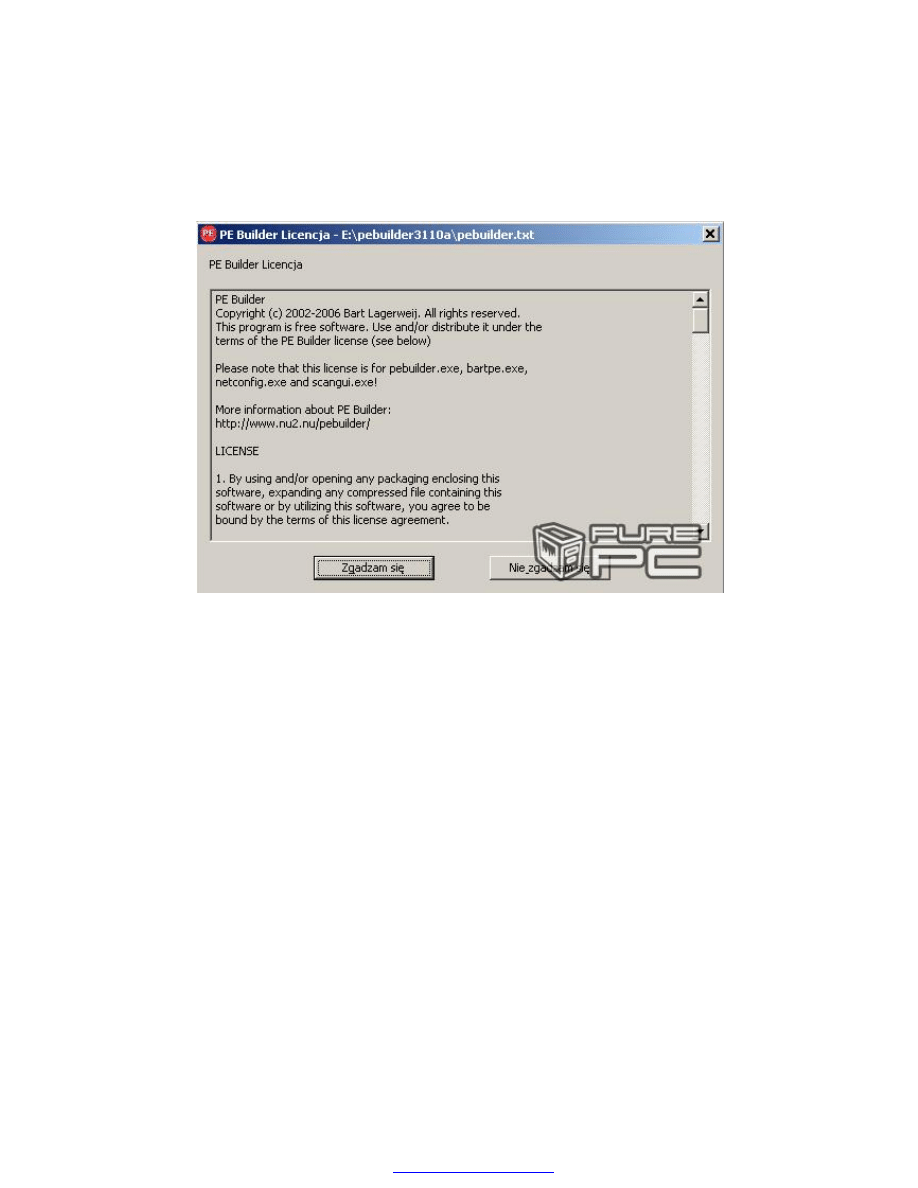
Tworzymy system
Na stworzenie systemu w podstawowej wersji potrzeba tylko kilka minut. Jeśli mamy już
ściągnięte archiwum z programem możemy je rozpakować i uruchomić program
pebuilder.exe.
Przy pierwszym uruchomieniu wyświetli się licencja. Po jej przeczytaniu wystarczy wybrać
"Zgadzam się". Teraz możemy już korzystać z programu.
PDF created with pdfFactory Pro trial version
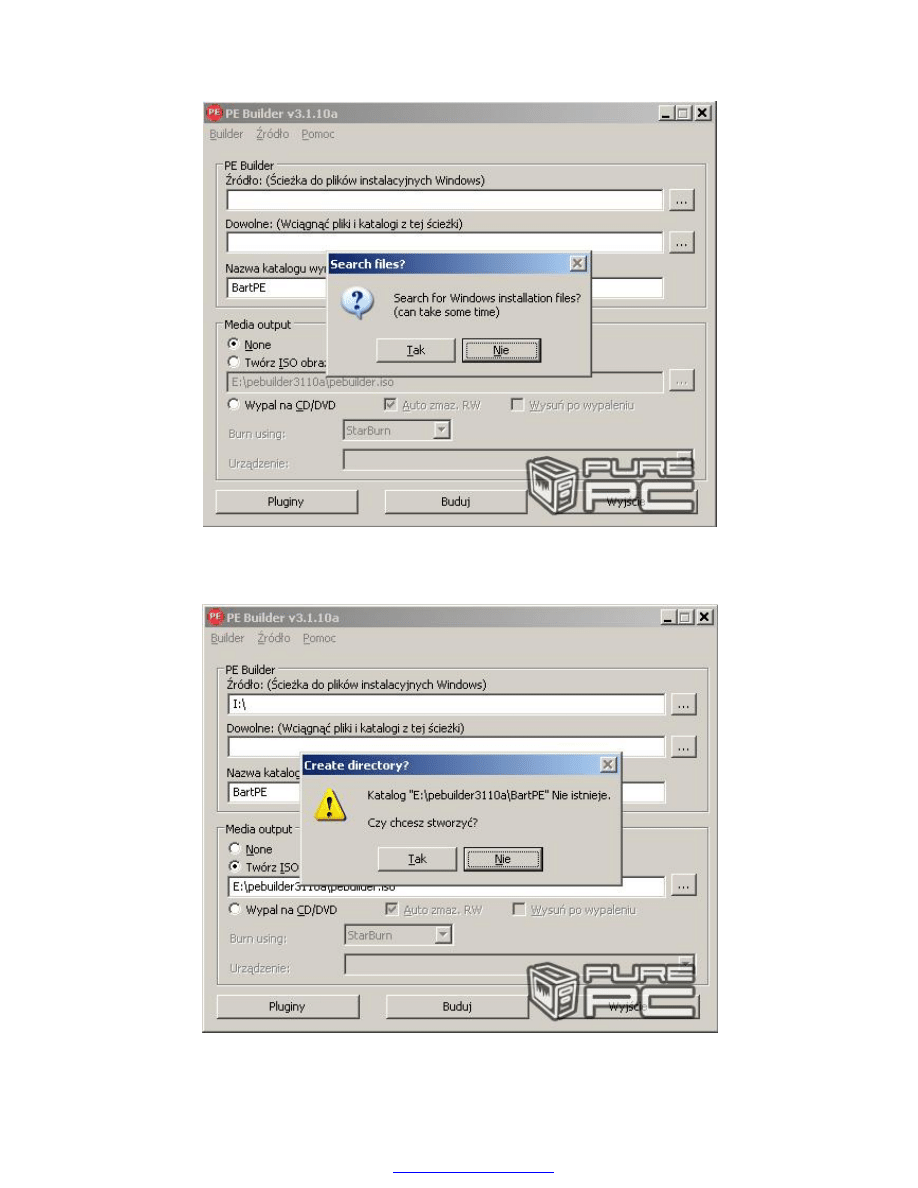
Jeśli w kolejnym oknie wyskoczy okienko wyszukiwania plików należy kliknąć 'Nie', aby je
zamknąć.
PDF created with pdfFactory Pro trial version
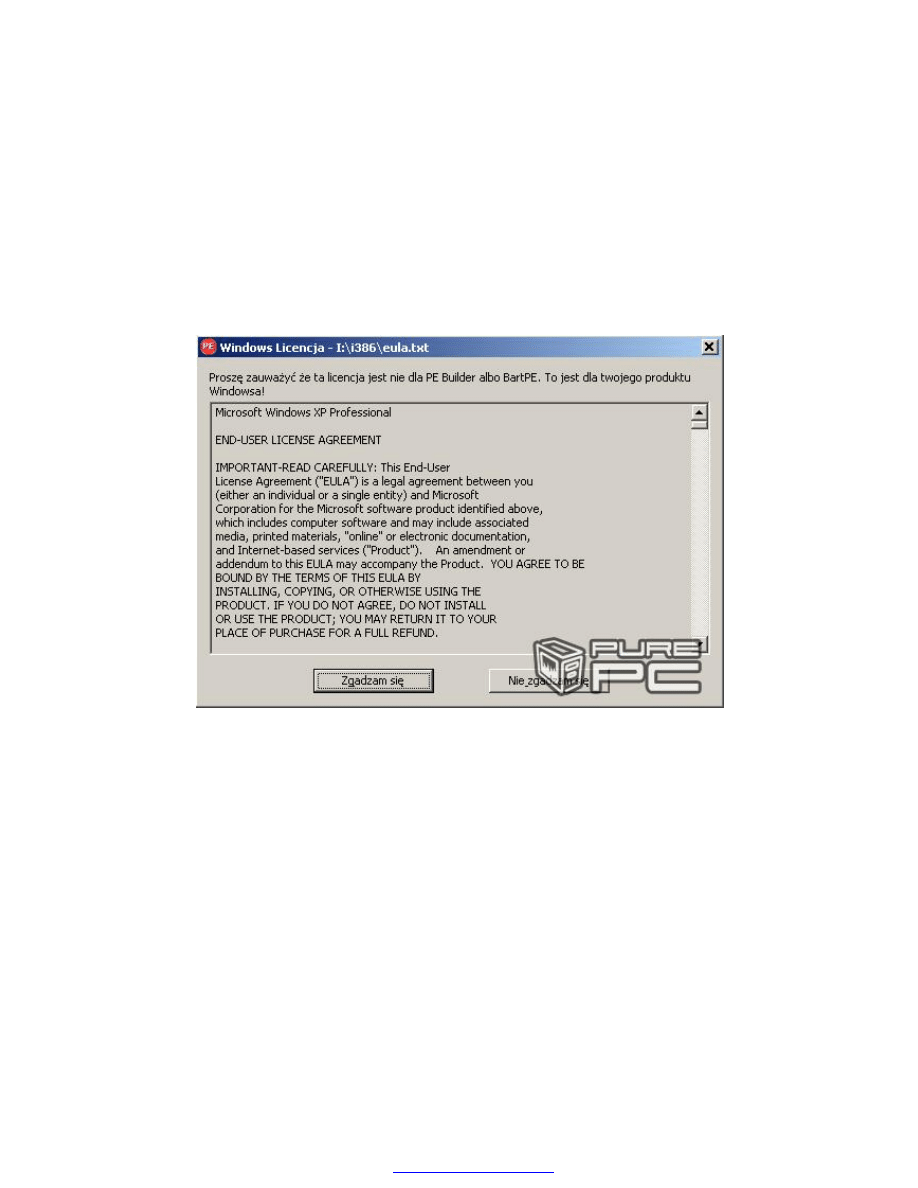
W kolejnym oknie mamy dostępne ustawienia dla programu. W pierwszym polu wskazujemy
na napęd CD, w którym znajduje się płyta instalacyjna Windows. Jeżeli nie chcemy korzystać
z płyty tylko plików z zainstalowanego systemu, korzystamy z opcji drugiej. W trzecim polu
wpisujemy nazwę folderu, w jakim zostanie zapisany nasz BartPE. Jeśli folder nie istnieje
wyświetli się okienko, w którym należy wybrać "TAK". Pozostaje nam jeszcze kilka ustawień
w "Media output". Z pierwszej opcji nie będziemy korzystać. Opcja ta utworzy nam tylko
folder z zapisanymi plikami systemu. Druga opcja utworzy nam obraz ISO, który wystarczy
wypalić na płycie i uruchomić z niej komputer. Ostatnia opcja umożliwia utworzenie systemu
i automatyczne wypalenie go na płycie. Zaznaczmy drugą opcję, aby utworzyć plik ISO.
Teraz możemy rozpocząć tworzenie systemu. W tym celu wystarczy kliknąć w przycisk
"Buduj".
Zanim program rozpocznie tworzenie systemu wyświetli jeszcze licencję naszego systemu
Windows.
PDF created with pdfFactory Pro trial version
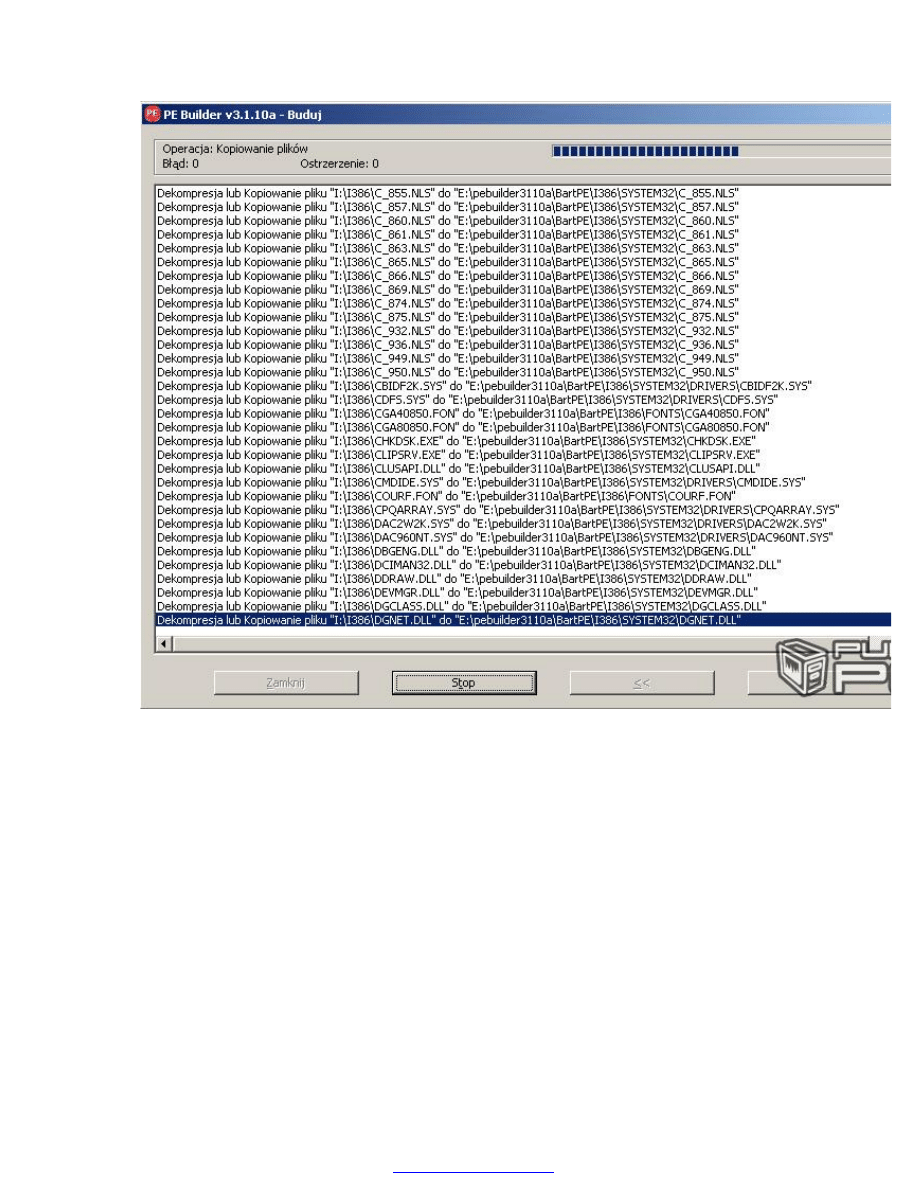
Jeżeli zgodziliśmy się z warunkami licencji, program rozpocznie tworzenie systemu.
PDF created with pdfFactory Pro trial version
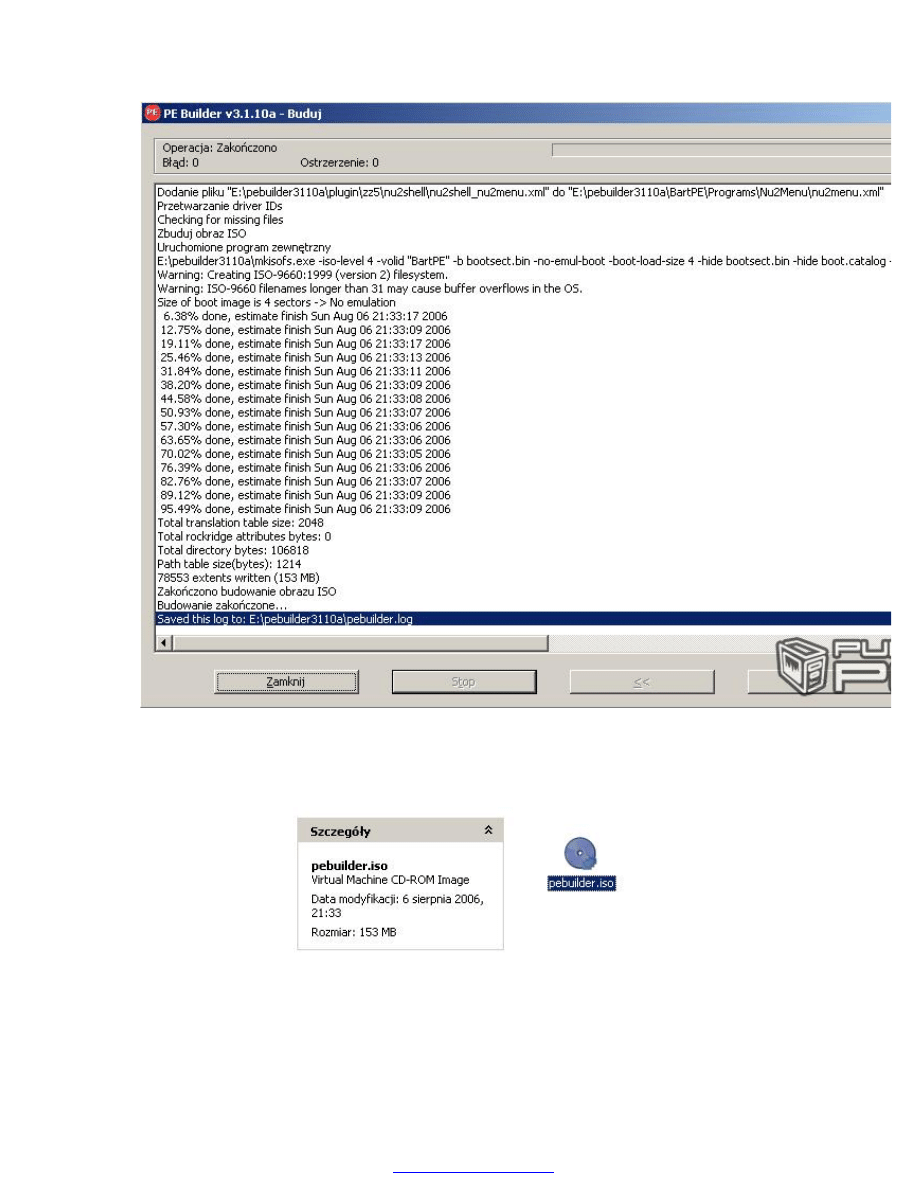
Jeżeli zgodziliśmy się z warunkami licencji, program rozpocznie tworzenie systemu.
Gotowy obraz płyty...
Jeśli proces tworzenia systemu przebiegł bez błędów w folderze PE Buildera powinien zostać
utworzony plik pebuilder.iso (miejsce utworzenia pliku i jego nazwa mogą być inne jeśli
wcześniej zostały zmienione w opcjach programu).
PDF created with pdfFactory Pro trial version
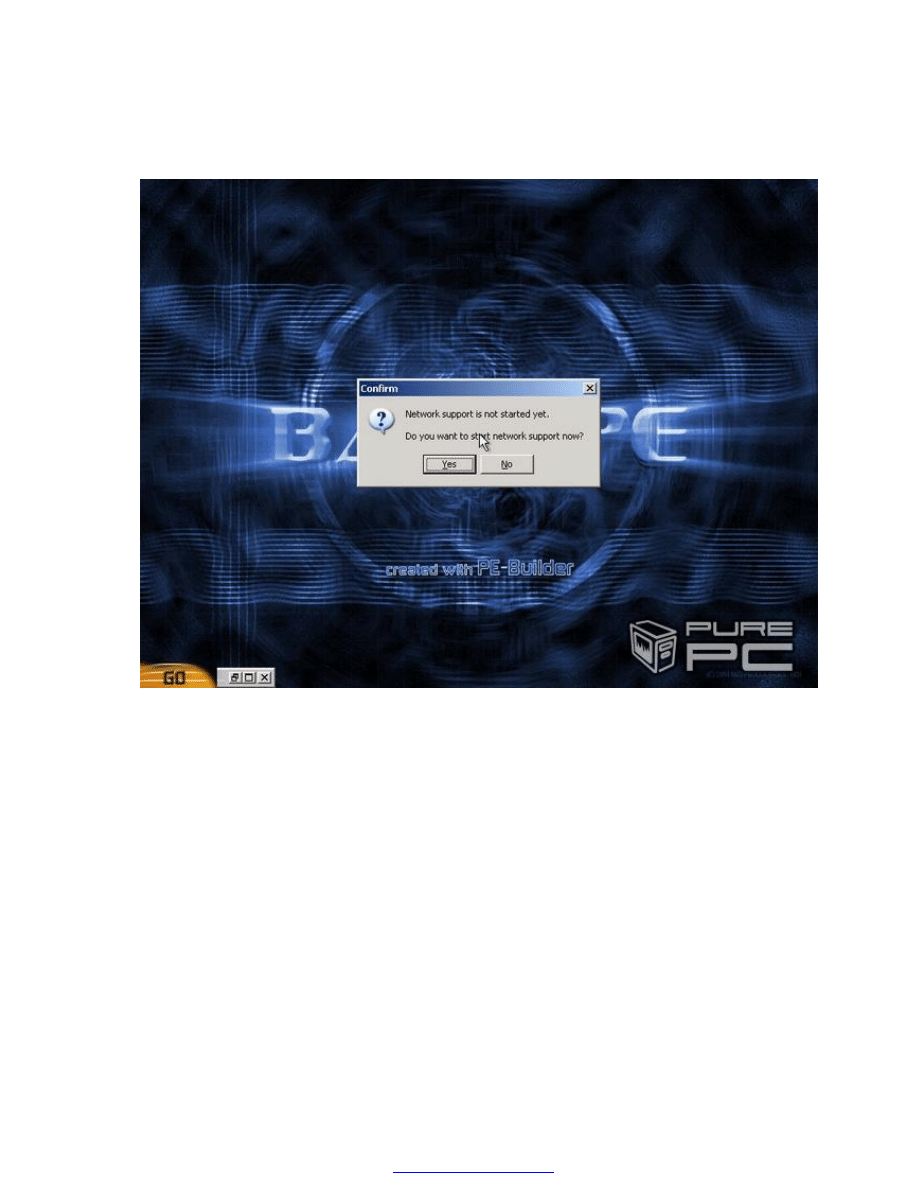
Gdy mamy już plik możemy wypalić go na płycie za pomocą dowolnego programu lub
skorzystać z wirtualnego komputera utworzonego w VirtualPC lub Vmware, aby
przetestować system bez nagrywania na płycie.
Po uruchomieniu systemu system zapyta się czy włączyć obsługę sieci. Wybierzmy 'Nie'.
System i tak nie będzie posiadał sterowników do karty sieciowej.
PDF created with pdfFactory Pro trial version
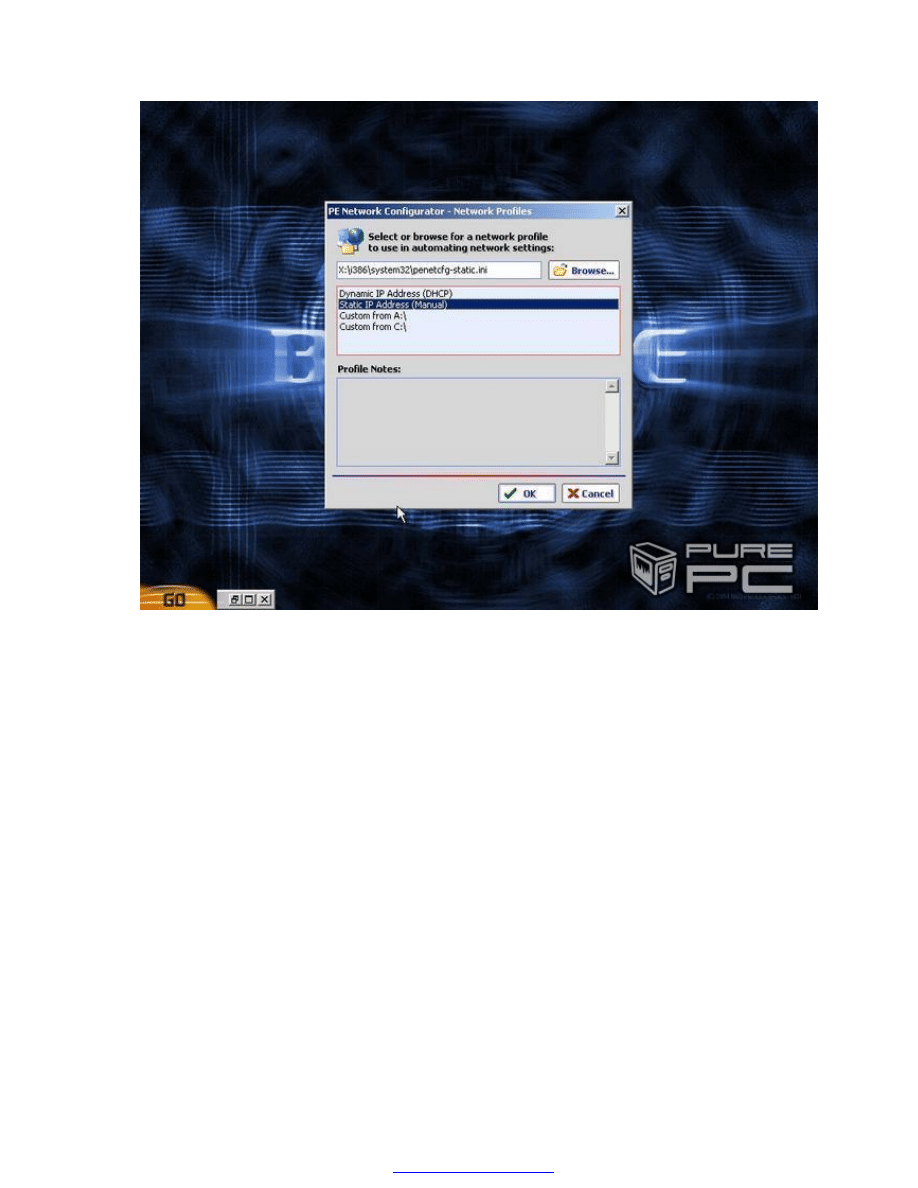
Jeśli jednak wybraliśmy druga opcję możemy wybrać "Cancel" w kolejnym oknie.
PDF created with pdfFactory Pro trial version
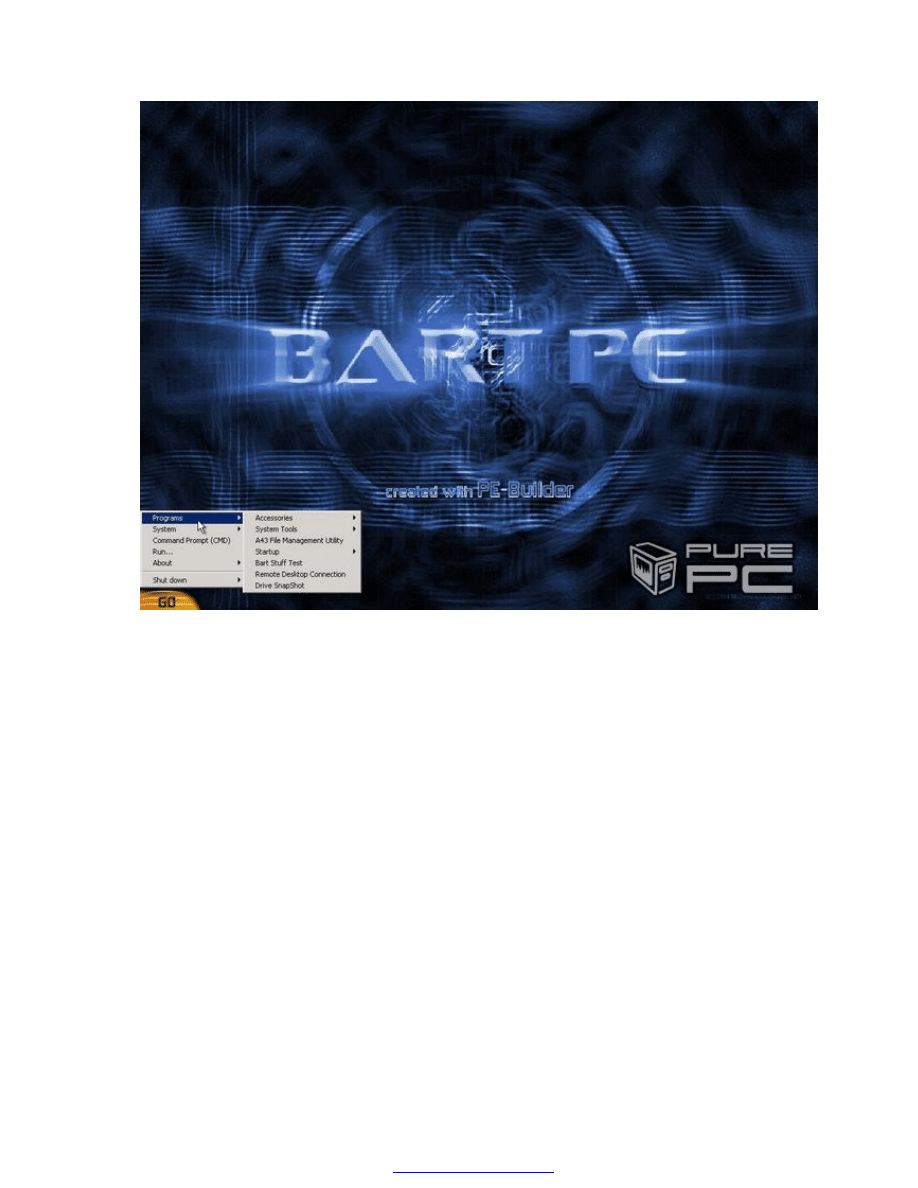
System uruchomiony z płyty różni się od zwyklej wersji Windows XP czy Server 2003.
Zamiast pulpitu z menu start w lewym dolnym rogu znajdziemy tylko proste menu z kilkoma
opcjami i programami. W Nu2Menu znajdują się podstawowe opcje konfiguracyjne takie jak
zmiana układu klawiatury, opcje ułatwień dostępu, data i czas, ustawienia myszy, zmiana
rozdzielczości ekranu czy checkdisk. System zawiera też kilka programów takich jak
Wordpad, Kalkulator, Paint, Klient zdalnego pulpitu, Wiersz poleceń, A43 File Management
Utility, Menedzer zadań. W menu znajduje się jeszcze jedna opcja, umozliwiająca instalację
BartPE na dysku twardym.
PDF created with pdfFactory Pro trial version
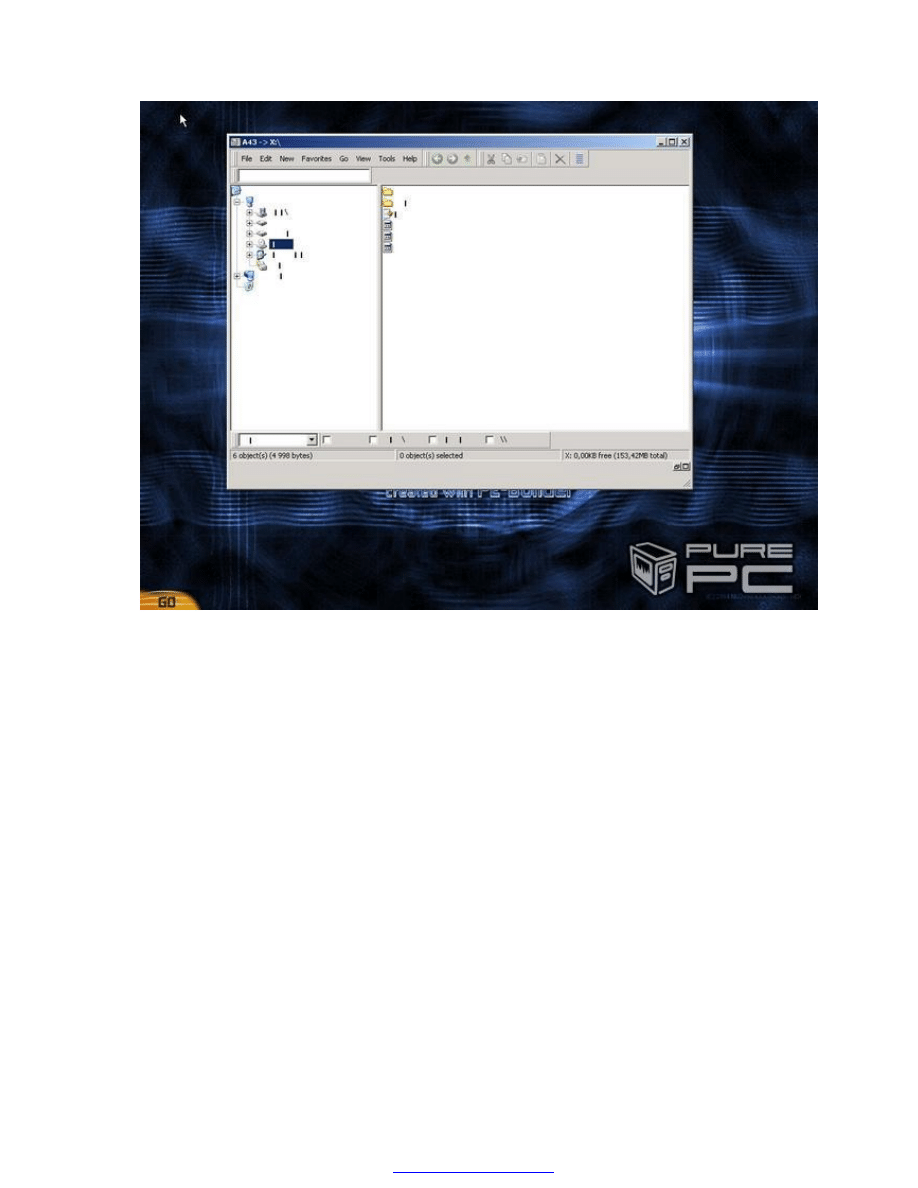
Tak właśnie wyglądają niektóre programy, jeśli BartPE jest tworzony z polskiej wersji
Windows. Zamiast części napisów widać tylko czarne znaczki i puste miejsca w miejscach
gdzie powinien być tekst.
Pluginy
System utworzony PE Builderem nie posiada wielu składników znanych z normalnych wersji
Windows. Ponieważ system nie zawiera prawie żadnych sterowników, na niektórych
konfiguracjach mogą występować problemy z obsługą niektórych urządzeń. Jeżeli czegoś
nam brakuje bez problemu możemy to dodać. PE Builder obsługuje pluginy. Możemy
dodawać składniki systemu, dodatkowe programy i sterowniki. Konfigurację pluginów
znajdziemy pod przyciskiem "Pluginy" w lewym dolnym rogu programu.
PDF created with pdfFactory Pro trial version
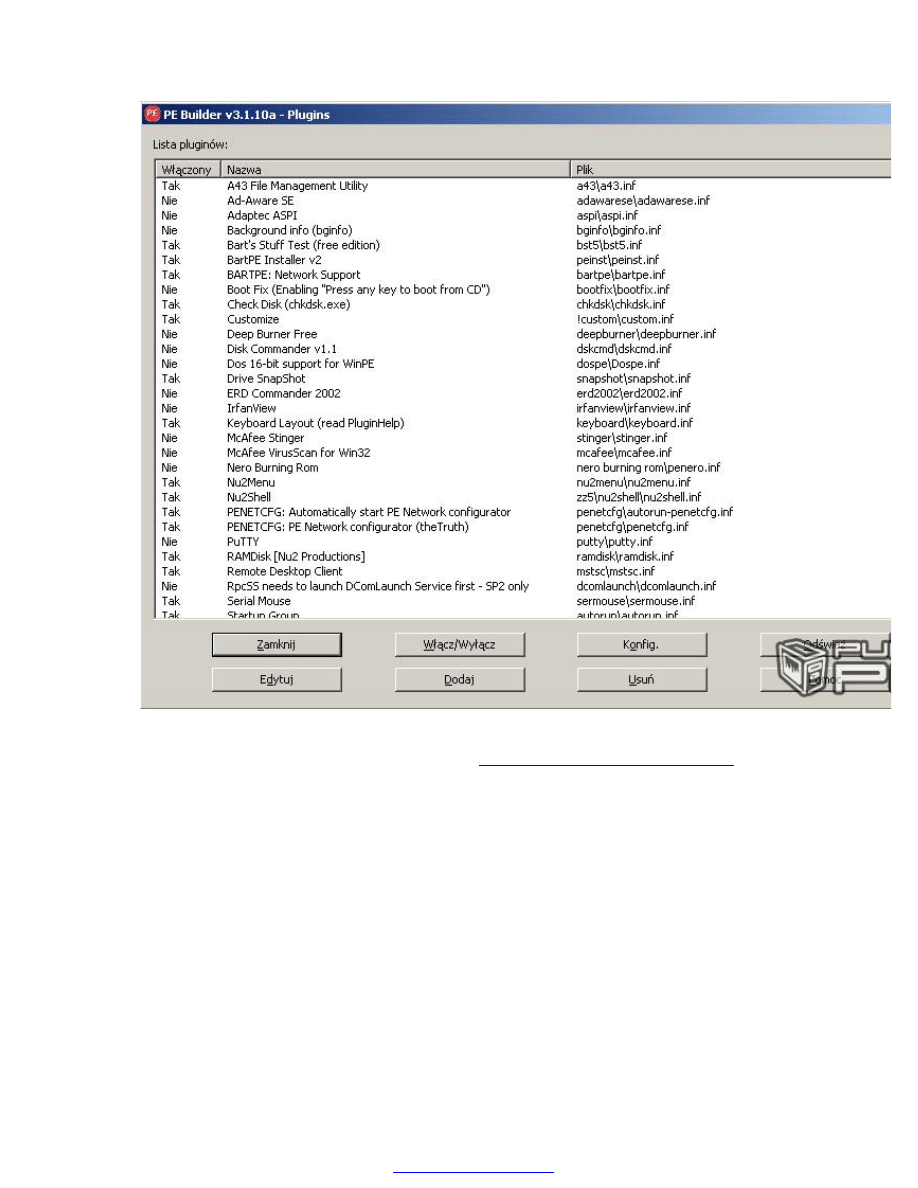
Tworząc system możemy włączyć lub wyłączyć dodane do programu pluginy lub dodać
nowe. Dodatkowe pluginy znajdują się na stronie
http://www.nu2.nu/pebuilder/plugins/
Niektóre pluginy dodane do programu wymagają dodania plików. Instrukcje co należy dodać
znajdują się w katalogu plugins\[nazwa_pluginu] w plikach *.htm.
PDF created with pdfFactory Pro trial version
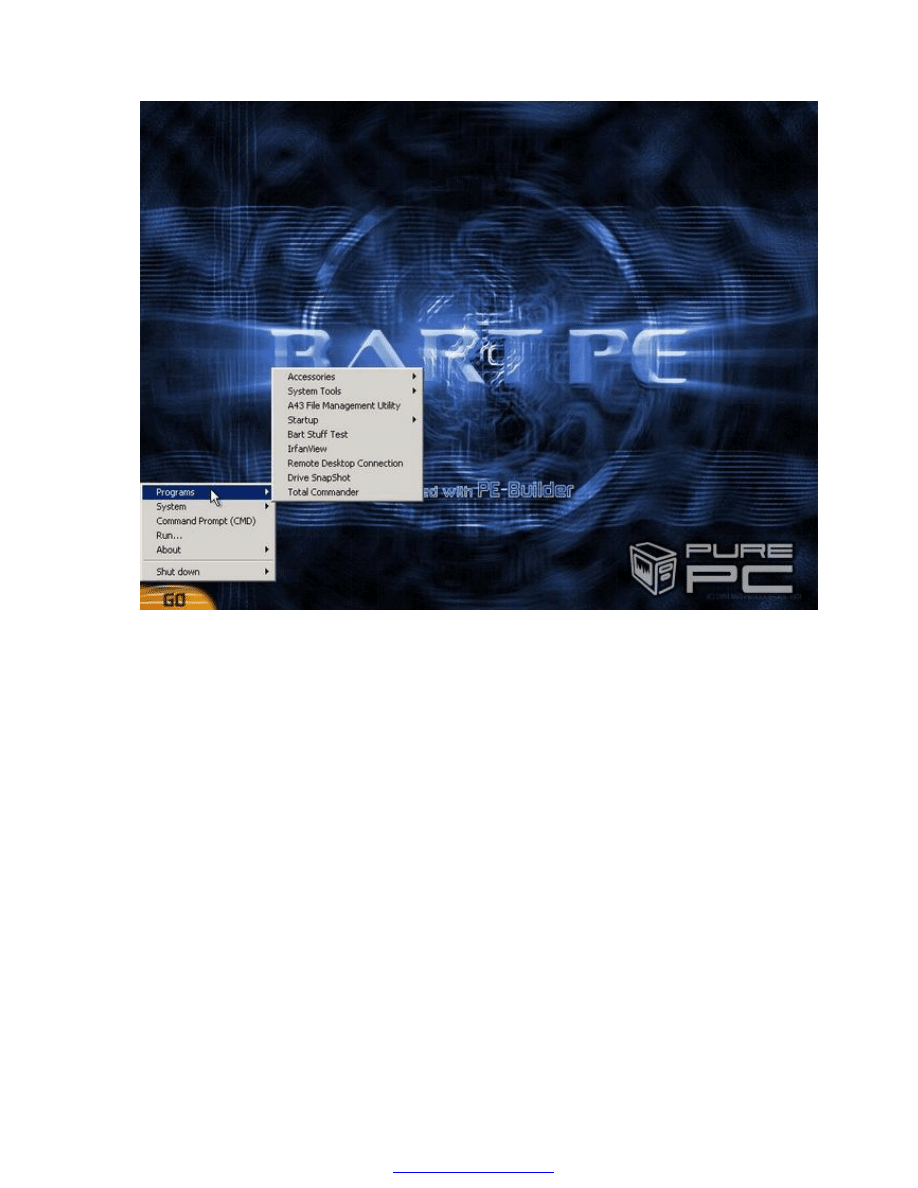
Większość pluginów dodaje również odpowiednie wpisy do Nu2Menu np. Irfan View i Total
Commander, które widać na zrzucie ekranu.
PDF created with pdfFactory Pro trial version
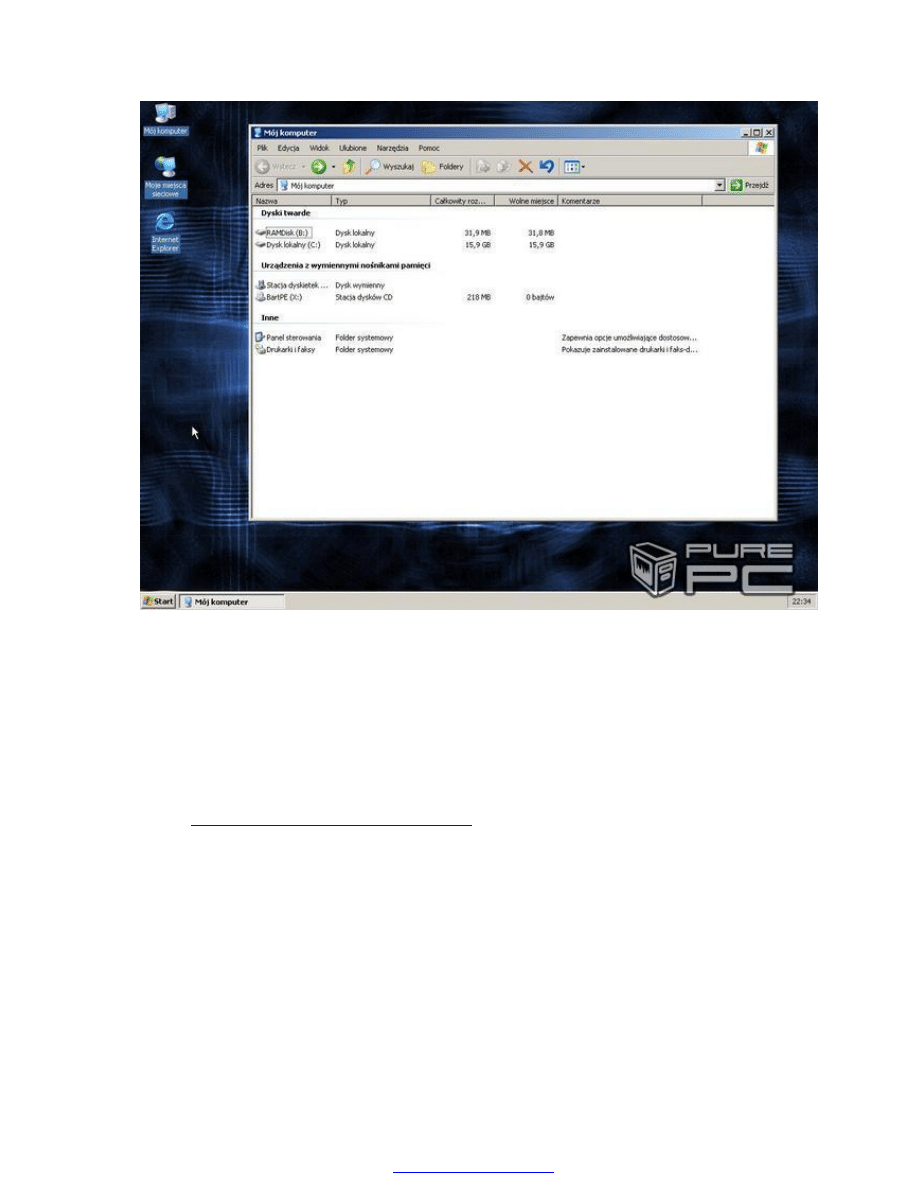
Istnieją również pluginy dodające standardowy pulpit Windows i Eksplorator Windows.
Instalacja BartPe na dyskach USB
Istnieje możliwość instalacji BartPE na napędach USB np. pendrive. Do instalacji potrzebne
będą:
•
napęd USB o pojemności 256MB lub więcej
•
Service Pack 1 dla Windows Server 2003
Po ściągnięciu SP1 należy rozpakować go poleceniem WindowsServer2003-KB889101-SP1-
x86-ENU.exe -x do c:\2003sp1 Następnie w folderze, w którym znajduje się pebuilder należy
utworzyć podfolder srsp1. Kolejną czynnością jaką trzeba wykonać jest skopiowanie pliku
c:\2003sp1\i386\setupldr.bin do folderu srsp1. Potrzebny będzie jeszcze jeden plik. Za
pomocą polecenia expand -r c:\2003sp1\i386\ramdisk.sy_ <pebuilder>\srsp1 zostanie
wypakowany do właściwego katalogu( <pebuilder> należy zastąpić prawidłową ścieżką do
folderu, w którym znajduje się PEBuilder). W programie PEBuilder musimy ustawić nazwę
katalogu wynikowego na "BartPE". Po utworzeniu systemu wystarczy wydać polecenie
pe2usb -f x:(za x należy wstawić literę napędu USB), aby zainstalować BartPE na USB.
PDF created with pdfFactory Pro trial version
Wyszukiwarka
Podobne podstrony:
How to Create a Windows 7 Live CD the Easy Way
Knoppix live cd
Flaw in Microsoft Windows SAM Processing Allows Continued Administrative Access
SORUS LIVE CD
Katechizm WINDOWS, 14 CD-RW
CD key Windows XP Professional
Windows XP Professional SP3 (32bit) VLK CD [PL] [. iso], Windows - Systemy
Naprawa systemu plików NTFS za pomocą mini Windows XP startującego z dysku CD, Sbs
cd key ( windows xp home SP3)
Katechizm WINDOWS, 13 CD-ROM
Płyta ratunkowa dla Windows XP Ultimate Boot CD for Windows UBCD4 Win
Sam wypalam CD samcd 3
PASTA DO ZĘBÓW BEZ FLUORU, KTÓRĄ ZROBISZ SAM
Hiren s Boot CD 16 2 ISO Alternative to Recover Windows Admin Password(1)
cd key windows ultimate 7 64 bit
Window 8 Pl Cd Key
Sam wypalam CD
więcej podobnych podstron
